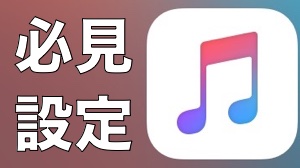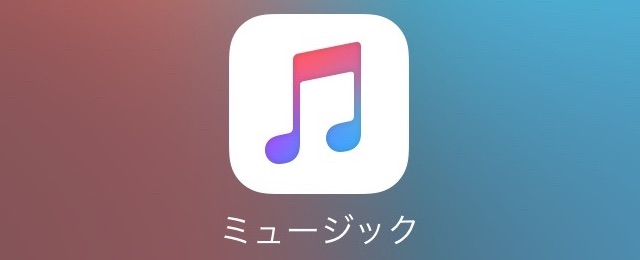
曲の聴きやすさにも直結する、要チェックな設定をご紹介します。
音量を自動で調整する設定
曲によって音量が違うことはありませんか。その音量差を少なくできるのが「音量の自動調整」という設定です。
設定アプリを開きましょう。
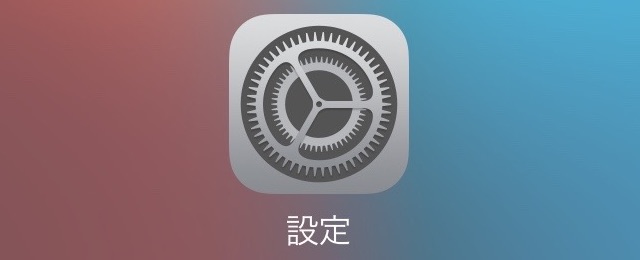
【ミュージック】をタップ。
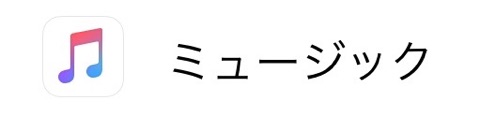
【音量の自動調整】がオンになっていることを確かめます。

この設定がオンになっていても、音量差は完全にはなくなりません。曲によっては音量が誤って調整されてしまう場合があります。
音響をカスタマイズできる「イコライザ」
音響を手軽に変えてみたいときはイコライザを使ってみましょう。App Storeで販売・配布されている音楽アプリに比べれば貧弱ですが、手軽さでは一番です。
設定アプリの【ミュージック】を開き、【イコライザ】をタップ。リストからイコライザの設定を選びましょう。
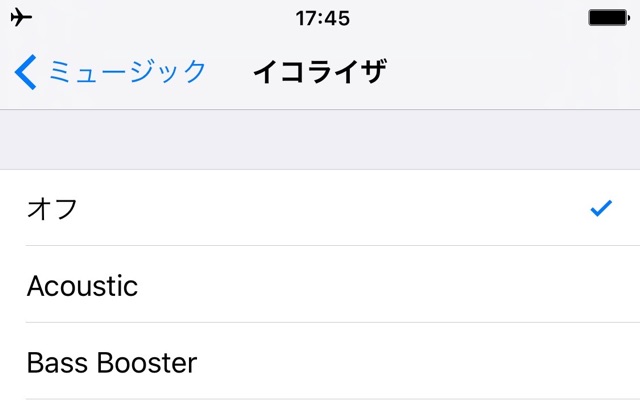
曲を再生しながら設定を変えてみると、その違いがよくわかります。
着信音と通知音の音量
音量を調整すると、着信音や通知音の音量まで変わってしまうので困る・・・。そんなときにチェックしたい設定はこちらです。
設定アプリの【サウンド】を開きましょう。

【ボタンで変更】をオフにします。これで、iPhoneやイヤホンの音量調整ボタンから着信音・通知音の音量は変えられなくなります。
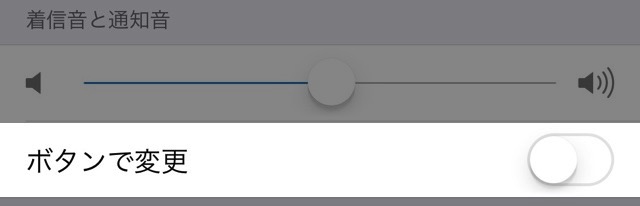
着信音と通知音の音量を変えるときは設定アプリの【サウンド】で変更してください。
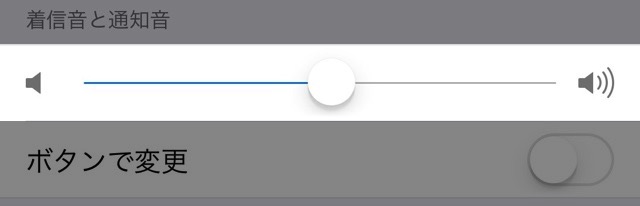
最新情報はAppBankアプリで!
iPhoneの最新ニュースのほか、アプリやアクセサリの使い心地を徹底紹介したレビュー・iPhoneの便利な技もチェックできます。
もっとiPhoneを楽しむための情報がたくさんつまっていますので、ぜひお試しください!
| ・販売元: APPBANK INC. ・掲載時のDL価格: 無料 ・カテゴリ: 仕事効率化 ・容量: 10.5 MB ・バージョン: 1.0.3 |